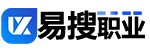学校机房电脑联网指南
学校机房的电脑联网是教学和管理工作中不可或缺的基础设施。现代教育高度依赖网络资源,无论是教师授课、学生在线学习,还是实验课程的数据交互,都离不开稳定、高效的网络连接。然而,由于机房电脑数量庞大、设备品牌繁多、操作系统差异,以及网络环境的复杂性,实现稳定联网仍然面临诸多挑战。
不同学校的机房网络部署方式各异,有些采用有线连接确保稳定性,有些则借助无线网络提高灵活性。同时,影响联网的因素包括IP分配方式、网络认证机制、防火墙策略等。此外,机房管理员还需考虑网络安全,防止恶意攻击或未授权访问。
本指南将详细阐述学校机房电脑联网的步骤,涵盖网络设备配置、操作系统设置、IP分配方案等多个方面,并提供不同联网方式的对比分析,帮助管理员高效完成网络部署。
一、网络基础架构与设备准备
学校机房的网络部署通常包括交换机、路由器、防火墙、服务器等核心设备。在正式联网前,需确保以下准备工作完成:
- 物理连接检查:确保所有电脑的网线或无线适配器正常工作,并正确插入交换机或路由器端口。
- 网络设备配置:交换机需划分VLAN(虚拟局域网)以优化网络流量,路由器需正确配置NAT(网络地址转换)和DHCP(动态主机配置协议)。
- 网线测试:使用网线测试仪检查各条网线是否完好,避免因物理损坏导致联网失败。
- IP规划:确定采用静态IP还是动态IP分配,并确保IP地址不冲突。
二、有线网络连接实施步骤
有线网络在机房中的应用最为广泛,其优点是稳定性高、延迟低、带宽大。以下是详细实施步骤:
- 步骤1:物理连接:每台电脑需通过RJ45网线连接至交换机或路由器端口。
- 步骤2:IP配置:
- 动态IP(DHCP):在电脑的网络设置中选择“自动获取IP地址”,由路由器自动分配。
- 静态IP:手动输入IP、子网掩码、网关和DNS服务器地址。
- 步骤3:网络测试:执行Ping测试(如`ping 8.8.8.8`)检查连通性。
- 步骤4:访问控制:若学校采用802.1X认证,需安装相应客户端并输入账号密码。
三、无线网络连接配置方法
无线网络在部分学校机房中也有应用,适用于移动终端或布线困难的场景。以下是关键步骤:
- 步骤1:无线网卡检测:确保电脑内置或外接无线网卡正常工作。
- 步骤2:SSID与认证设置:
- 搜索学校提供的Wi-Fi SSID(如`School_Lab`)。
- 输入正确的认证方式(WPA2-Enterprise或WPA3)。
- 步骤3:IP获取:通常采用DHCP自动分配,部分实验室可能需要配置静态IP。
- 步骤4:信号优化:调整AP(接入点)位置,确保信号覆盖均匀。
四、常见故障排查与解决方法
在机房电脑联网过程中,可能会遇到各种问题。以下是常见故障及解决方案:
- 问题1:无法获取IP:检查DHCP服务器是否正常运行,或尝试手动配置IP。
- 问题2:DNS解析失败:更换为公共DNS(如8.8.8.8或114.114.114.114)。
- 问题3:网络受限或无连接:检查网卡驱动是否正常,或更换网线。
- 问题4:认证失败:确认账号密码正确,或联系网络管理员重置认证信息。
五、网络安全与管理策略
学校机房网络需具备较高的安全性,防止未授权访问和数据泄露:
- 防火墙规则:限制非教学网站的访问,如游戏、社交平台等。
- MAC地址绑定:将电脑MAC与固定IP绑定,防止非法设备接入。
- 定期审计:检查网络日志,监控异常流量。
- 访问控制:采用802.1X或Radius认证,确保仅授权用户可联网。
六、不同操作系统的联网设置示例
不同操作系统(Windows、MacOS、Linux)的网络配置方式略有不同:- Windows:
- 进入“网络和共享中心” > “更改适配器设置” > 右键“以太网” > 选择“属性” > 配置TCP/IPv4。
- MacOS:
- 进入“系统偏好设置” > “网络” > 选择“以太网”或“Wi-Fi” > 配置IP。
- Linux(Ubuntu示例):
- 使用`nmcli`命令或编辑`/etc/network/interfaces`文件进行配置。
本文采摘于网络,不代表本站立场,转载联系作者并注明出处:https://www.xhlnet.com/jisuanji/267366.html
西安学电脑的专业学校(西安计算机专业学校)
« 上一篇 2025年01月16日
三门峡未来电脑学校(三门峡未来电脑学院)
下一篇 » 2025年01月16日
相关推荐
URL推荐
- 河北中专计算机学校
- 平面设计多久可以学出来
- 电脑学校培训哪家好?精选五大电脑学校,让你轻松掌握技能!
- 正规电脑培训学校(正规电脑培训机构)
- 长沙新华电脑学校位置(长沙新华电脑学校地点)
- 福州电脑培训正规学校(福州正规电脑培训学校)
- 电脑设计培训学校广州(广州电脑设计培训)
- 修理电脑的专业学校(电脑维修专业教育)
- 济南计算机专业学校(济南计算机职业技术学校)
- 哪的计算机培训学校好(哪所计算机培训学校好?)
- 沈阳市计算机学校(沈阳计算机学校)
- 计算机学校视频(计算机专业教育视频)
院校推荐更多>
211院校:更多>
- 上海大学
- 上海外国语大学
- 东华大学
- 华东理工大学
- 上海财经大学
- 新疆大学
- 黔东南理工职业学院
- 北京林业大学
- 北京中医药大学
- 北京化工大学
- 北京交通大学
- 北京科技大学
- 中国矿业大学(北京)
- 北京体育大学
- 中央音乐学院
- 北京工业大学
- 对外经济贸易大学
- 中央财经大学
- 中国石油大学(北京)
- 中国传媒大学
- 北京邮电大学
- 中国政法大学
- 北京外国语大学
- 华北电力大学
- 河海大学
- 南京航空航天大学
- 南京农业大学
- 南京师范大学
- 中国药科大学
- 南京理工大学
- 广西大学
- 南昌大学
- 安徽大学
- 合肥工业大学
- 内蒙古大学
- 东北农业大学
- 哈尔滨工程大学
- 东北林业大学
- 大连海事大学
- 天津医科大学
- 河北工业大学
- 华南师范大学
- 暨南大学
- 延边大学
- 电子科技大学
- 西南财经大学
- 西南交通大学
- 西藏大学
- 江南大学
- 云南大学
- 太原理工大学
- 华中师范大学
- 武汉理工大学
- 华中农业大学
- 中南财经政法大学
- 中国地质大学(武汉)
- 辽宁大学
- 海南大学
- 石河子大学
- 福州大学
- 苏州大学
- 青海大学
- 长安大学
- 西北大学
- 西安电子科技大学
- 陕西师范大学
- 贵州大学
- 郑州大学
- 西南大学
- 宁夏大学
- 东北师范大学
- 湖南师范大学
- 四川农业大学
- 上海交通大学
- 华东师范大学
- 同济大学
- 复旦大学
- 兰州大学
- 北京师范大学
- 北京航空航天大学
- 中国农业大学
- 清华大学
- 北京理工大学
- 中国人民大学
- 中央民族大学
- 北京大学
- 南京大学
- 东南大学
- 厦门大学
- 中国科学技术大学
- 西北农林科技大学
- 哈尔滨工业大学
- 大连理工大学
- 天津大学
- 南开大学
- 中山大学
- 华南理工大学
- 四川大学
- 浙江大学
- 武汉大学
- 华中科技大学
- 东北大学
- 山东大学
- 西北工业大学
- 西安交通大学
- 重庆大学
- 吉林大学
- 湖南大学
- 国防科技大学
- 中南大学
- 中国海洋大学
展开全部
双一流院校:更多>
- 西藏大学
- 西北大学
- 西安交通大学
- 西北工业大学
- 西安电子科技大学
- 长安大学
- 西北农林科技大学
- 陕西师范大学
- 兰州大学
- 青海大学
- 宁夏大学
- 新疆大学
- 石河子大学
- 厦门大学
- 福州大学
- 南昌大学
- 山东大学
- 中国海洋大学
- 郑州大学
- 河南大学
- 武汉大学
- 华中科技大学
- 武汉理工大学
- 华中农业大学
- 华中师范大学
- 中南财经政法大学
- 湘潭大学
- 湖南大学
- 中南大学
- 湖南师范大学
- 中山大学
- 暨南大学
- 华南理工大学
- 华南农业大学
- 广州医科大学
- 广州中医药大学
- 华南师范大学
- 南方科技大学
- 广西大学
- 海南大学
- 重庆大学
- 西南大学
- 四川大学
- 西南交通大学
- 西南石油大学
- 成都理工大学
- 四川农业大学
- 成都中医药大学
- 西南财经大学
- 贵州大学
- 北京大学
- 中国人民大学
- 清华大学
- 北京交通大学
- 北京工业大学
- 北京理工大学
- 北京科技大学
- 北京化工大学
- 北京邮电大学
- 中国农业大学
- 北京林业大学
- 北京协和医学院
- 北京中医药大学
- 北京师范大学
- 首都师范大学
- 北京外国语大学
- 中国传媒大学
- 中央财经大学
- 对外经济贸易大学
- 外交学院
- 中国人民公安大学
- 北京体育大学
- 中央音乐学院
- 中国音乐学院
- 中央美术学院
- 中央戏剧学院
- 中央民族大学
- 中国政法大学
- 华北电力大学
- 中国石油大学(北京)
- 中国地质大学(北京)
- 中国科学院大学
- 南开大学
- 天津大学
- 天津工业大学
- 天津医科大学
- 天津中医药大学
- 河北工业大学
- 山西大学
- 太原理工大学
- 内蒙古大学
- 辽宁大学
- 大连理工大学
- 东北大学
- 大连海事大学
- 吉林大学
- 延边大学
- 东北师范大学
- 哈尔滨工业大学
- 哈尔滨工程大学
- 东北农业大学
- 东北林业大学
- 复旦大学
- 同济大学
- 上海交通大学
- 华东理工大学
- 东华大学
- 上海海洋大学
- 上海中医药大学
- 华东师范大学
- 上海外国语大学
- 上海财经大学
- 上海体育大学
- 上海音乐学院
- 上海大学
- 上海科技大学
- 南京大学
- 苏州大学
- 东南大学
- 南京航空航天大学
- 南京理工大学
- 中国矿业大学
- 南京邮电大学
- 河海大学
- 江南大学
- 南京林业大学
- 南京信息工程大学
- 南京农业大学
- 南京医科大学
- 南京中医药大学
- 中国药科大学
- 南京师范大学
- 浙江大学
- 中国美术学院
- 宁波大学
- 安徽大学
- 中国科学技术大学
- 合肥工业大学
- 国防科技大学
- 云南大学
展开全部
- https://www.xhlnet.com/dianhangong/1372.html
- https://www.xhlnet.com/other/8644.html
- https://www.xhlnet.com/dianhangong/15761.html
- https://www.xhlnet.com/chushixuexiao/16169.html
- https://www.xhlnet.com/lvyou/20473.html
- https://www.xhlnet.com/youshi/24058.html
- https://www.xhlnet.com/youshi/25138.html
- https://www.xhlnet.com/youshi/25450.html
- https://www.xhlnet.com/gaotie/145670.html
- https://www.xhlnet.com/chushixuexiao/152216.html
- https://www.xhlnet.com/weisheng/152275.html
- https://www.xhlnet.com/chushixuexiao/154737.html
- https://www.xhlnet.com/weisheng/157343.html
- https://www.xhlnet.com/gaotie/157444.html
- https://www.xhlnet.com/qixiu/158670.html
- https://www.xhlnet.com/weisheng/159407.html
- https://www.xhlnet.com/gaotie/165274.html
- https://www.xhlnet.com/chushixuexiao/165416.html
- https://www.xhlnet.com/gaotie/166378.html
- https://www.xhlnet.com/youshi/168223.html
- https://www.xhlnet.com/other/170814.html
- https://www.xhlnet.com/other/173162.html
- https://www.xhlnet.com/youshi/179906.html
- https://www.xhlnet.com/weisheng/189398.html
- https://www.xhlnet.com/gaotie/190882.html
- https://www.xhlnet.com/weisheng/193412.html
- https://www.xhlnet.com/weisheng/193720.html
- https://www.xhlnet.com/other/194537.html
- https://www.xhlnet.com/chushixuexiao/196948.html
- https://www.xhlnet.com/other/198922.html
- https://www.xhlnet.com/gaotie/199969.html
- https://www.xhlnet.com/youshi/200916.html
- https://www.xhlnet.com/weisheng/204352.html
- https://www.xhlnet.com/weisheng/213559.html
- https://www.xhlnet.com/youshi/214422.html
- https://www.xhlnet.com/youshi/214939.html
- https://www.xhlnet.com/youshi/218481.html
- https://www.xhlnet.com/youshi/222855.html
- https://www.xhlnet.com/other/227253.html
- https://www.xhlnet.com/other/228748.html
- https://www.xhlnet.com/youshi/228809.html
- https://www.xhlnet.com/youshi/230226.html
- https://www.xhlnet.com/other/230503.html
- https://www.xhlnet.com/youshi/239955.html
- https://www.xhlnet.com/other/240180.html
- https://www.xhlnet.com/other/240547.html
- https://www.xhlnet.com/youshi/240754.html
- https://www.xhlnet.com/other/243424.html
- https://www.xhlnet.com/youshi/243896.html
- https://www.xhlnet.com/other/243922.html
- https://www.xhlnet.com/youshi/244741.html
- https://www.xhlnet.com/other/248361.html
- https://www.xhlnet.com/other/251451.html
- https://www.xhlnet.com/other/255788.html
- https://www.xhlnet.com/youshi/255990.html
- https://www.xhlnet.com/youshi/260203.html
- https://www.xhlnet.com/youshi/262339.html
- https://www.xhlnet.com/jisuanji/267626.html
- https://www.xhlnet.com/jisuanji/268094.html
- https://www.xhlnet.com/jisuanji/271886.html
- https://www.xhlnet.com/jisuanji/272975.html
- https://www.xhlnet.com/qixiu/274302.html
- https://www.xhlnet.com/qixiu/274547.html
- https://www.xhlnet.com/qixiu/274767.html
- https://www.xhlnet.com/youshi/277080.html
- https://www.xhlnet.com/chushixuexiao/278641.html
- https://www.xhlnet.com/qixiu/279306.html
- https://www.xhlnet.com/chushixuexiao/284063.html
- https://www.xhlnet.com/qixiu/285760.html
- https://www.xhlnet.com/youshi/286271.html
- https://www.xhlnet.com/chushixuexiao/287654.html
- https://www.xhlnet.com/qixiu/291750.html
- https://www.xhlnet.com/chushixuexiao/293160.html
- https://www.xhlnet.com/qixiu/293872.html
- https://www.xhlnet.com/qixiu/296564.html
- https://www.xhlnet.com/chushixuexiao/299317.html
- https://www.xhlnet.com/chushixuexiao/299657.html
- https://www.xhlnet.com/chushixuexiao/300481.html
- https://www.xhlnet.com/qixiu/300564.html
- https://www.xhlnet.com/chushixuexiao/301883.html
- https://www.xhlnet.com/qixiu/302141.html
- https://www.xhlnet.com/sxjx/310084.html
- https://www.xhlnet.com/ynjx/311156.html
- https://www.xhlnet.com/cqjx/313185.html
- https://www.xhlnet.com/ynjx/314273.html
- https://www.xhlnet.com/jxssxx/316480.html
- https://www.xhlnet.com/gzjx/317300.html
- https://www.xhlnet.com/sichuan/320444.html
- https://www.xhlnet.com/gzjx/325972.html
- https://www.xhlnet.com/sichuan/327227.html
- https://www.xhlnet.com/sichuan/329166.html
- https://www.xhlnet.com/youshi/331659.html
- https://www.xhlnet.com/youshi/341299.html
- https://www.xhlnet.com/sichuan/341799.html
- https://www.xhlnet.com/sichuan/344193.html
- https://www.xhlnet.com/fenshu/347814.html
- https://www.xhlnet.com/youshi/348282.html
- https://www.xhlnet.com/fenshu/352750.html
- https://www.xhlnet.com/fenshu/356908.html
- https://www.xhlnet.com/youshi/358489.html
- https://www.xhlnet.com/youshi/359989.html
- https://www.xhlnet.com/sichuan/360013.html
- https://www.xhlnet.com/fenshu/366882.html
- https://www.xhlnet.com/sichuan/367911.html
- https://www.xhlnet.com/fenshu/377043.html
- https://www.xhlnet.com/fenshu/379316.html
- https://www.xhlnet.com/youshi/384630.html
- https://www.xhlnet.com/other/388116.html
- https://www.xhlnet.com/other/394807.html
- https://www.xhlnet.com/fenshu/396085.html
- https://www.xhlnet.com/gaoxiao/396808.html
- https://www.xhlnet.com/gaoxiao/398725.html
- https://www.xhlnet.com/gaoxiao/402313.html
- https://www.xhlnet.com/gaoxiao/410064.html
- https://www.xhlnet.com/gaoxiao/410318.html
- https://www.xhlnet.com/gaoxiao/412523.html
- https://www.xhlnet.com/gaoxiao/416186.html
- https://www.xhlnet.com/gaoxiao/416738.html
- https://www.xhlnet.com/gaoxiao/417400.html
- https://www.xhlnet.com/gaoxiao/420960.html
- https://www.xhlnet.com/gaoxiao/424822.html
- https://www.xhlnet.com/gaoxiao/425318.html
- https://www.xhlnet.com/gaoxiao/427487.html
- https://www.xhlnet.com/gaoxiao/429074.html
- https://www.xhlnet.com/gaoxiao/438475.html
- https://www.xhlnet.com/gaoxiao/445171.html
- https://www.xhlnet.com/gaoxiao/445749.html
- https://www.xhlnet.com/gaoxiao/447575.html
- https://www.xhlnet.com/gaoxiao/450013.html
- https://www.xhlnet.com/gaoxiao/459742.html
- https://www.xhlnet.com/gaoxiao/467122.html
- https://www.xhlnet.com/gaoxiao/468306.html
- https://www.xhlnet.com/gaoxiao/468463.html
- https://www.xhlnet.com/gaoxiao/468916.html
- https://www.xhlnet.com/gaoxiao/471672.html
- https://www.xhlnet.com/gaoxiao/474281.html
- https://www.xhlnet.com/gaoxiao/474624.html
- https://www.xhlnet.com/gaoxiao/475375.html
- https://www.xhlnet.com/gaoxiao/476148.html
- https://www.xhlnet.com/gaoxiao/476568.html
- https://www.xhlnet.com/gaoxiao/478634.html
- https://www.xhlnet.com/gaoxiao/478955.html
- https://www.xhlnet.com/gaoxiao/493879.html
- https://www.xhlnet.com/gaoxiao/496214.html
- https://www.xhlnet.com/gaoxiao/498017.html
- https://www.xhlnet.com/gaoxiao/506534.html
- https://www.xhlnet.com/gaoxiao/507072.html